Описание работы пакета OOoFBTools Создание книг FB2 - Страница 7

4.3.3. Задание имени картинки
Выделите нужную картинку, нажмите на ней правую клавишу мышки и выберите «Изображение…»

В появившемся диалоге на вкладке «Параметры» в поле «Имя» введите имя картинки:
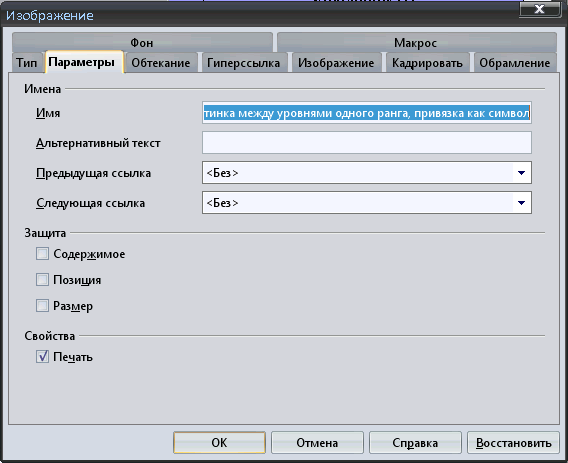
4.3.4. Картинки в качестве символов (Буквицы)
Картинка с привязкой «как символ» используется или как Буквица, или для отображения небольшой по периметру картинки в границах параграфа между словами.
Привязать картинку, как символ можно, используя несколько способов (см. п.4.3.2). Конвертер экспортирует такие картинки в соответствии со схемой FictionBook2.1, «вживляя» их в тег ‹p›.
Например, есть такой параграф: Нажмите на кнопку
, потом на
.
После конвертации получим следующее:
‹p›Нажмите на кнопку ‹image l: href="#img_1"/›, потом на ‹image l: href="#img_2"/›.‹/p›
При этом имя таких картинок просто игнорируется и не заносится в атрибут “title”.
Не все читалки отображают такие inline картинки (только Haalii Reader, Cool Reader 2 и All Reader 2.3), тем не менее, конвертер позволяет экспортировать такую структуру.
4.3.5. Обложки Книги
Конвертер конвертирует и обложки книги. Главное условие: все картинки, формулы и диаграммы, находящиеся в документе выше Названия Книги – абзаца со стилем Book Title (по-умолчанию) воспринимаются конвертером, как обложки.
4.3.6. Особенности работы с Графикой для Unix-подобных систем
Для кодирования картинок используется утилита base64. Пакет с ней обычно сразу устанавливается при установке дистрибутива Linux. С Ubuntu – это так. Если же на вашем дистрибутиве Linux почему-то не установлен этот пакет, то его необходимо доустановить. Чтобы проверить, установлен ли пакет base64 или нет, выполните в терминале команду: base64 -? Если пакет установлен, то вы увидите краткую справку, если нет – то терминал выдаст соответствующее сообщение.
4.3.7. Условия успешного экспорта Графики
Т. к. Конвертер позволяет экспортировать самые различные типы графики в base64 в fb2-файл, то для этого он сначала преобразует (это не относится к png и jpeg) графику в формат, «допустимых» для читалок (см. Настройки), а только потом кодирует в base64.
К сожалению, в силу каких-то внутренних особенностей OOo это преобразование в файл может либо не осуществиться, либо вместо полноценной картинки получится «обрубок» из нескольких байт. Такую картинку не откроет ни один графический вьювер – файл «битый». OOo определяет тип любой Графики неверно (в основном, как x-vclgraphic), и сохраняются «обрубки» картинок, а они в свою очередь кодируются в base64 так: iVBORw0KGgo=. Всего несколько байт, вместо «полноценного» кода. Книга экспортируется, а вот картинка в читалке не отобразится – закодированный «обрубок» картинки не воспринимается (как и должно быть).
Есть несколько случаев, когда это происходит:
1. Если работа любого макроса в OOo (OOoFBTools или любого другого вами установленного) была аварийно прервана или сознательно вами остановлена, то экспорт Графики уже не будет корректно осуществлен.
2. Если вы вставили Графику в текст (из файла, как Графический объект и т. д.), не закрывали редактор, а сразу же экспортировали книгу в fb2.
Поэтому, чтобы избежать всех этих проблем с «обрубленными» картинками и получить корректный результат экспорта, необходимо жестко придерживаться следующих правил:
1. Если любой макрос был остановлен либо аварийно завершил свою работу – перезагрузите редактор, и только потом экспортируйте книгу в fb2.
2. Если вы правите текст Книги, устраняете грамматические ошибки, «отбиваете» стилями Заголовки, Цитаты и т. д., вставляете в нее картинки, то сохраните книгу, перезагрузите редактор, и только потом экспортируйте книгу в fb2.
При соблюдении этих условий у меня прекрасно экспортировались картинки с dpi 300 и размерами 5000 x 5360 (просто чисто для эксперимента)!!! Хотя, чем меньше dpi и размеры картинки (до разумного предела) – тем лучше.
4.4.1. Создание ссылок
Очень полезная функция конвертера!
Например, надо из текста сноски по клику на какое-то слово перейти на Заголовок Поэмы. Или из Названия Книги – на Автора Цитаты. Или – из Автора Эпиграфа – на какой-нибудь раздел книги. Это легко теперь можно сделать. Как?
Прежде всего для простоты определимся с терминологией. Абзац, куда ссылается ссылка назовем «цель», а слово(а), которое(ые) ссылается(ются) на «приемник» – источник».
1. Поставьте курсор в любое место абзаца – «цели» (обычно в начало). Выберите меню «Вставка» – › «Закладка». В появившемся диалоге введите имя закладки (желательно информативно, чтобы самому потом не запутаться, какая закладка к чему относится).
Важно: имена закладок – по-английски, и ни в коем случае впереди имени закладки не ставьте символ «#»! Работать ничего не будет!
Пример ввода закладки для Названия Книги (сюда планируем отправить ссылку из сноски):

2. Выделите «источник». Через меню «Вставка» выберите «Гиперссылка», и в появившемся диалоге выдерите иконку «Документ». В поле «Цель» введите имя нужной закладки, нажмите кнопку «Принять». Пример:
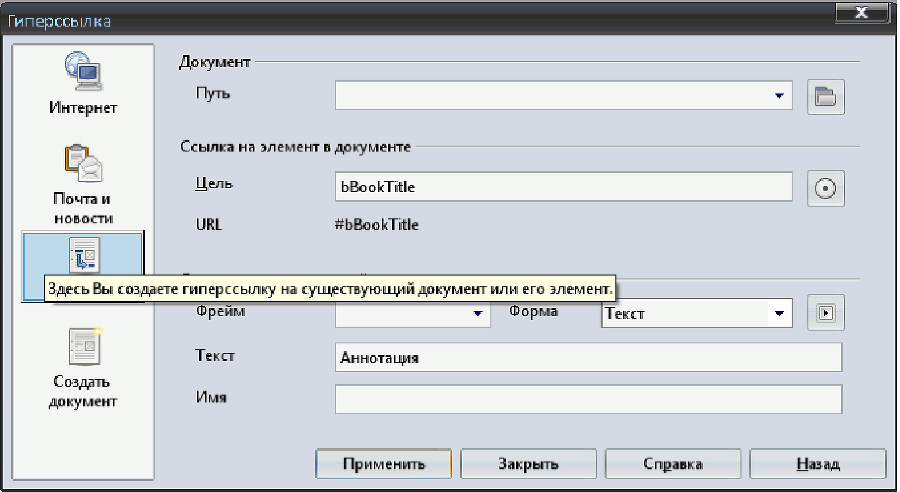
Можно вводить имя закладки не вручную (чтобы случайно не ошибиться), а с помощью диалога «Ссылка на элемент в документе». Эта кнопка – справа от поля «Цель»:

В дереве элементов выбираем «Закладки», а там – нужную нам закладку, нажимаем «Применить»:

Теперь жмем «Закрыть» для возврата в диалог «Гиперссылка», и в нем нажимаем кнопку «Применить»:

Теперь закрываем это диалог – и т. д.
Сконвертируйте тестовый документ ExportToFB21_Test.odt, и посмотри на самые различные (и немыслимые) варианты ссылок. Их работоспособность в fb2 файле можно проверить или в fb2-редакторе (кнопки перехода по ссылкам) или в читалках, просто нажав на ссылки мышкой.
4.4.2. Что важно помнить:
1. Ссылки на таблицы и (или) на текстовые врезки НЕ РАБОТАЮТ – нужно переделывать весь их алгоритм, а оно вряд ли того стоит…
2. Если включить опцию сборки нескольких подзаголовков (SubTitle) в одну строку (тоже самое – и для заголовков Поэмы), то в результирующем Subtitle (или заголовке Поэмы) атрибут id будет взят из последнего Subtitle (или заголовке Поэмы) с закладкой! Это значит, что другие “ссылки” на переставшие существовать абзацы просто будут “указывать в никуда”! Учитывайте это!
3. Как уже было сказано выше, ни в коем случае впереди имени закладки не ставьте символ «#»! Работать ничего не будет! Это «служебный» символ для обозначения ссылки для атрибута «href» тега ‹a› fb2-файла (да и в xml, тоже). Например: ‹a l: href="#b Title" type="note"›. Если впереди имени закладки поставить символ «#» (‹a l: href="##bTitle" type="note"›), то ссылка просто работать не будет, т. к. в абзаце, куда она ссылается, в атрибуте “id” будет не «#bTitle», а «bTitle», которое конвертер берет из имени закладки – Bookmark.Name. Писать дополнительный код проверки – это обречь конвертер на еще медленное конвертирование (Open BASIC – язык интерпретатор), а это не есть хорошо. Поэтому – будьте внимательны, когда вводите имя закладки!